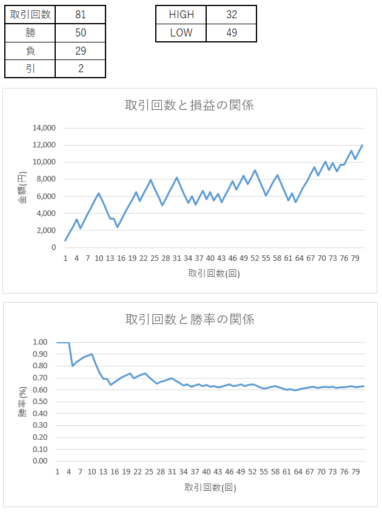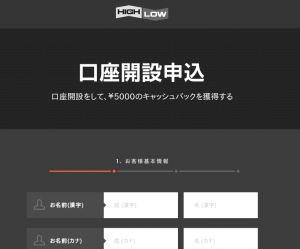OptionBit口座を開いたよ
どうも、先月はビギナーズラックで儲けることができたバイナリーオプションですが、最近は絶不調…。そこで、心機一転(?)別の業者の口座を開いて気分転換でもしようかと思います。というわけで、今回はOptionBitという業者で取引用の口座を開きます。
1. OptionBit
OptionBitはこの前口座を作ったハイローズと同じ海外の会社です。OptionBitの最大の特徴は、口座を開くとAlgobitというシグナルツールが無料で使えるようになることです。また、Algobitを使用している時はなんと500円から取引ができるという親切設計になっています。てな感じで、ハイローさんと並んで初心者にお勧めの業者になっているようです。
2. 登録方法
では、次にOptionBitへの登録方法をまとめていきます。とってもOptionBitさんも日本語に一応対応しているので通常のWebサービスと同じように会員登録することができると思います。
まずは公式サイトに移動してください。すると画面右側に「口座開設はこちら」という入力フォームがあるのでそちらに入力してStartボタンで先に進んでください。いい感じに進むと「口座を有効にするために必要な手順のご説明です」といったメールが届きます。ハイローさんの時は登録時に身分証明の書類が必要でしたが、OptionBitさんでは10日後でいいみたいです。しかも専用のフォームがあるわけでもなくメールでサポートに送信という、なんともふんわりとした感じです。
3. Algobitを使ってみる
先ほど紹介したように、OptionBitに登録するとAlgobitというシグナルツールが使えるようになります。しかし初見ですとAlgobitのページが見つけづらいので、ここで紹介しておきます。ちなみに天下のGoogle先生でAlgobitって検索すれば1番目か2番目に出てきますので、もちろんそこからアクセスすれば大丈夫です。そもそも、このサイトに掲載すればいいですね。というわけでここのページにどうぞ。ですが、今回はサイト内のリンクからAlgobitにアクセスする場所を紹介します。といっても場所がわかればすぐ見つかります。その場所とはページの最下部のリンク集(以下の画像)の右側です。以上。

…それだけだと、悲しいのでもう少し説明します。このリンクで移動すると次の画像のような画面になります。このとき、入力欄がE-mailとパスワードだけのログインフォームなら良いのですが、画像のように、入力項目が多い新規登録フォームがデフォルトで出てくるようです。

なので、ログインする際は入力フォームがあるボックス内の右下にあるログインを押してログイン用フォームを表示してから操作してください。これでOptionBitさんが誇る最強シグナルツールを使うことができます。ちなみに、ログインする際に使用するのはOptionBitにログインするのと同じもので大丈夫です。
おわりに
さて、今回はこんな感じでOptionBitさんの口座を開設するということをやってきましたが、正直なところあまりOptionBitさんは使っていません。詳しくは比較記事を書こうと思いますが、個人的にはハイローさんのほうが使いやすいんです。
そんな感じで今回は口座を開いてみただけだよという記事でした。